游戏式学习幻灯片怎么做 游戏式学习幻灯片制作教程。PPT,OUT!PPT,OUT!相信看过《奔跑吧,兄弟》这个节目的观众都熟习这个比赛用语。为什么PPT要OUT了呢?这不,小编打算制作一个具有交互功能的游戏式学习幻灯片,可是在PPT里面实现起来有些繁琐。经过不断的寻找和研究,最后发现Articulate Storyline 2不但能实现PPT的大部分功能,而且在交互性方面表现得更强,用它即能轻易制作出交互式幻灯片。
本文将以制作一个如图所示的游戏式学习幻灯片,当点击界面中的图片时出现试题,答题完成后根据结果正确与否在图片上显示对或错,只要试题答过,无论对错都不能再次进入试题(图1)为例,向大家介绍Articulate Storyline 2的详细使用方法。
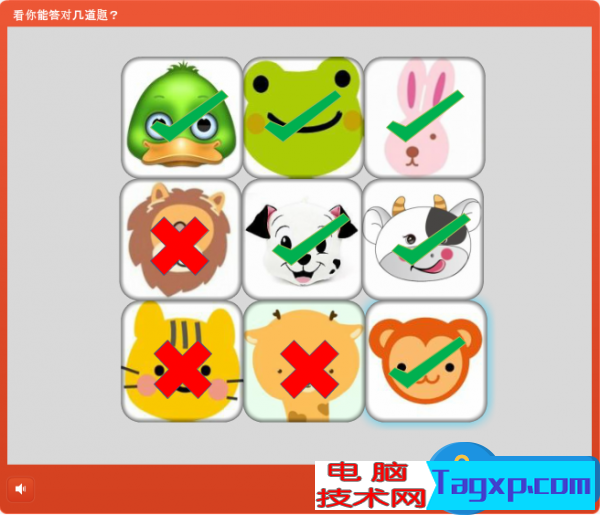
1. 图片轻松转按钮
先要准备好素材图片,并将这些图片作为界面按钮来使用。
打开Articulate Storyline 2并新建一个项目,在故事视图窗口双击“1.1无标题幻灯片”,切换到“插入”选项卡,插入所需要的图片;在“格式”选项卡中设置好图片的统一大小和样式,排列好图片;右击每个图片将它们设置成“按钮集1”(图2)。
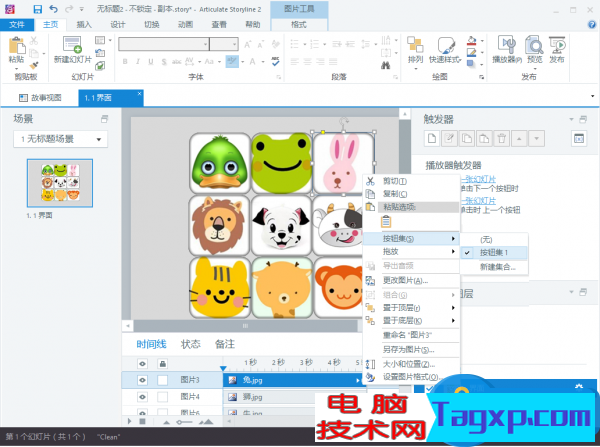
小技巧:
有关图片的设置其实和PPT中的操作非常相似。最快的方法是,设置好一个图片的样式后,用格式刷刷其他图片。
为了标识对和错,可以利用“插入”选项卡“形状”按钮中的复选标记和乘号,有几个图片按钮画出几对,当然也可以设置它们的填充颜色等。在“时间线”上双击每组代表对、错的复选标记和乘号,重新命名,如第1组的命名为“对1”、“错1”,第2组的命名为“对2”、“错2”,以此类推;在“状态”选项卡上将每个对和错的状态都设置为“隐藏”,并双击“底层图层”重命名为“界面”(图3)。
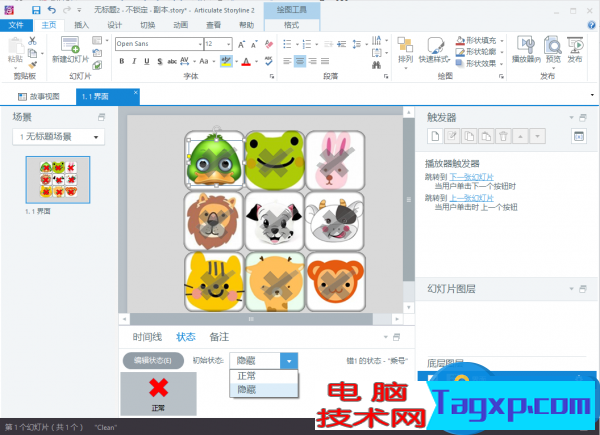
2. 试题内容巧插入
接下来就是为每个按钮添加试题了。
如果要插入一道选择题,在“主页”选项卡中点击“新建幻灯片”,在弹出窗口中双击“测验”选项卡“打分”标签下的“单选题”。在问题窗口中输入问题及选择,在“更正”处选择好正确答案;在“设置反馈和分支”处,分别点击更正和错误所对应的“其他”按钮,“反馈”窗口中“分支到以下幻灯片”设置为“界面”;尝试次数设置为1;当然,也可以输入自己的反馈信息到“反馈”框中(图4)。
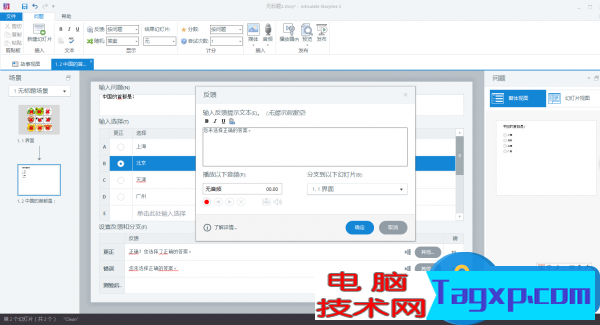
3. 变量控制对与错
要想根据答题结果来显示对、错,就需要用到变量。
在幻灯片中切换到幻灯片视图,选择“正确”图层,点击“新建触发器”,在触发器向导窗口,将“操作”选为“调整变量”;在“变量”处点击省略号按钮,在弹出变量窗口的名称处输入“x1”(用来控制第1组对、错的显示);“运算符”处选择“=赋值”;“值”处选择“值”,输入“dui”;“时间”处选择“时间轴开始”;对象处选择“图层-正确”。同理,选择“错误”图层,新增触发器,将变量x1的值设置为cuo(图5)。
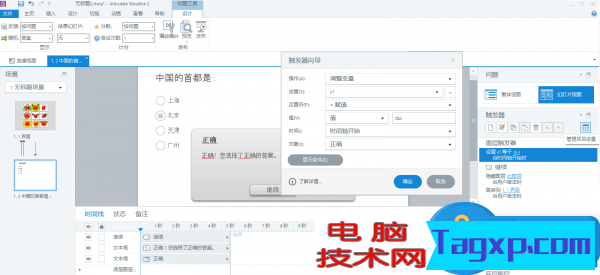
4. 交互效果巧控制
要想实现实例中的交互效果,需要切换到界面幻灯片来增加触发器。
在触发器处右击默认的触发器全部删除,新增触发器,操作选择“跳转到幻灯片”,幻灯片处选择试题幻灯片,时间处选择“用户单击”,对象处选择“图片1”,这样当单击图片1按钮时就会切换到了试题窗口。
接下来,再新增触发器,操作处选择“更改状态”,“在对象上”选择“对1”,“目标状态”处选择“正常”,“时间”处选择“时间轴开始”,“对象”处选择界面幻灯片。点击“显示条件”按钮来增加触发条件,在添加触发条件窗口,列表处选择“变量”,“如果”处选择变量“x1”,运算符处选择“==等于”,“类型”处选择“值”,“值”处输入“dui”,这样当回答正确时就显示对号。同样道理,错号的显示也是这样设置,只不过操作对象选择“错1”,条件为当变量x1等于cuo时。
最后,还是增加触发器,“操作”处为“更改状态”,“在对象上”为“图片1”,“目标状态”为“已禁用”,“时间”为“时间轴开始”,“对象”为“界面”,“条件”为变量“x1==dui”和“x1==cuo”,这样只要是做过的题再点击图片时就不能显示了(图6)。
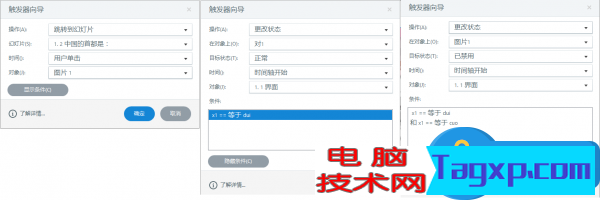
为了有一个简洁的操作界面,需要切换到“故事视图”状态,点击相应的幻灯片,在幻灯片属性界面,幻灯片的“前进方式”选择“用户确定”,“当重新访问时”选择“恢复已保存状态”;在“幻灯片导航”处去掉一些不必要的按钮;在播放器功能处选择“自定义选定幻灯片”,去掉一些不必要的按钮。
上述操作完成后,点击“发布”按钮,在弹出窗口选择“Web”选项卡,输入标题,设置好发布文件夹,最后发布就可以了。
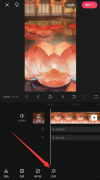 快影怎么添加特效-快影添加特效的方法
快影怎么添加特效-快影添加特效的方法
很多人不知道快影怎么添加特效?今日为你们带来的文章是快影添......
阅读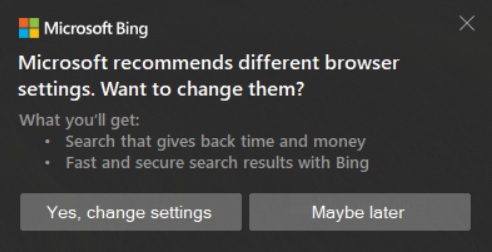 Windows10现在通过Microsoft Bing 警报提醒用户
Windows10现在通过Microsoft Bing 警报提醒用户
一个新的更新带回了微软对 Windows 10 上的必应和 Chromium Edge 的推......
阅读 win10日历显示周数
win10日历显示周数
很多用户们想要通过win10日历这个工具来查看当前天数,但是日......
阅读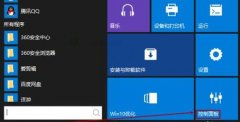 电脑密码解除步骤
电脑密码解除步骤
我们在系统中,经常会通过设置密码保护文件,但是也会导致开......
阅读 WPS Word文档将多行文字合并为一段的方法
WPS Word文档将多行文字合并为一段的方法
很多小伙伴在选择文字文档的编辑软件时,都会将WPS作为首选,......
阅读 意大利将设立40亿欧元芯片
意大利将设立40亿欧元芯片 他趣app最早是干嘛的
他趣app最早是干嘛的 AMD Instinct MI300 可能使用
AMD Instinct MI300 可能使用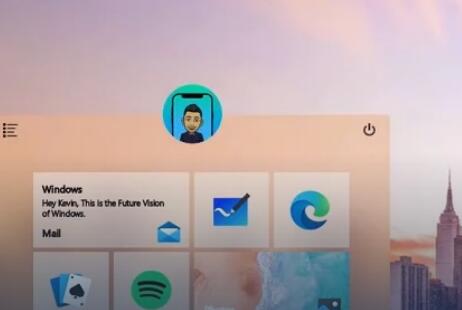 Windows10 21的升级版将会是
Windows10 21的升级版将会是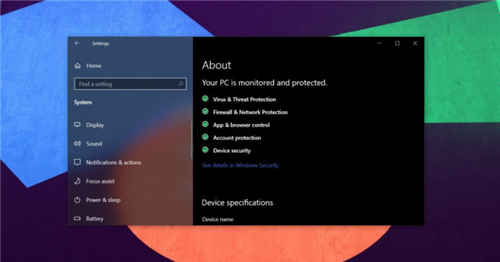 Windows10修补程序改进了暗
Windows10修补程序改进了暗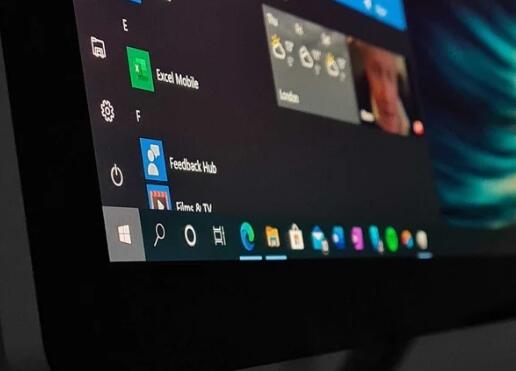 Windows10 21H2版本:发布日期
Windows10 21H2版本:发布日期 PrintNightmare 漏洞如何利用
PrintNightmare 漏洞如何利用 微信这两个功能不用就关
微信这两个功能不用就关 Switch美国职业摔角金手指
Switch美国职业摔角金手指 《仙剑客栈2》多少钱?
《仙剑客栈2》多少钱? 光遇点亮星空活动怎么玩
光遇点亮星空活动怎么玩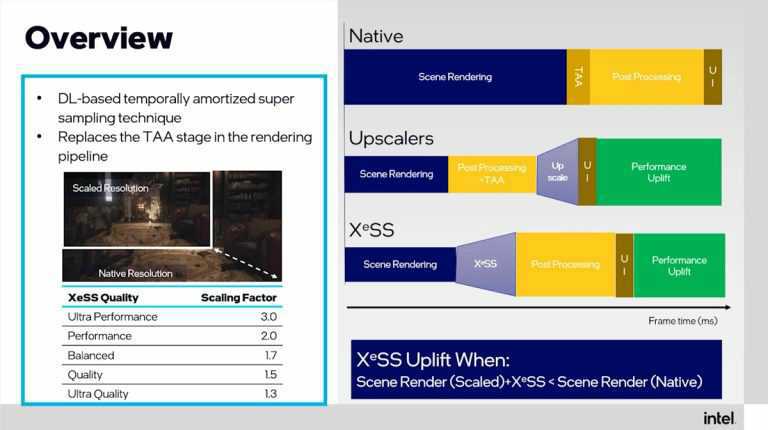 英特尔在 GDC 2022 上推出
英特尔在 GDC 2022 上推出 显卡天梯图太平洋电脑网
显卡天梯图太平洋电脑网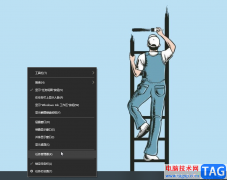 影音先锋解决关闭后仍然
影音先锋解决关闭后仍然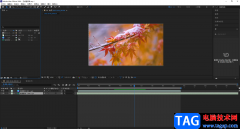 ae剪切掉不想要部分的方法
ae剪切掉不想要部分的方法 wps圆角矩形调圆角的教程
wps圆角矩形调圆角的教程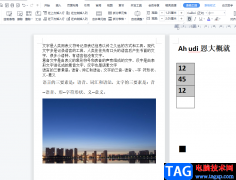 wps文档数列求和的教程
wps文档数列求和的教程 qq小世界的视频保存方法
qq小世界的视频保存方法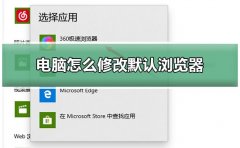 win10电脑修改默认浏览器教
win10电脑修改默认浏览器教 水星MW155R无线路由器如何
水星MW155R无线路由器如何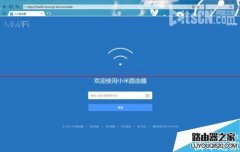 小米路由器能桥接吗?小
小米路由器能桥接吗?小
使用ppt文本框如何设置根据文字调整形状大小呢?想必有的网友还不太了解的,为此,今日小编带来的这篇文章就为大伙分享了ppt文本框设置根据文字调整形状大小的详细教程,一起来看看吧。...
次阅读

很多小伙伴在对演示文稿进行编辑时都会选择使用WPS软件,因为在WPS中,我们可以根据自己的需求在幻灯片中添加各种内容,还可以给幻灯片设置切换效果。有的小伙伴可能不知道该使用什么工...
次阅读

在PowerPoint演示文稿中我们有时候会插入一些形状,比如我们可以插入一些矩形形状,插入一些箭头符号等等。如果我们插入形状后希望去掉形状的外侧框线,也就是形状的轮廓线,小伙伴们知...
次阅读
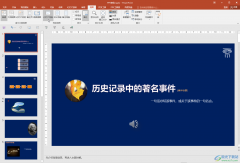
PowerPoint演示文稿是很多小伙伴都在使用的一款办公软件,在其中编辑和制作幻灯片时我们有时候会为其添加logo图等水印,在添加时我们可以借助PowerPoint演示文稿中的“母版视图”功能快速进行...
次阅读
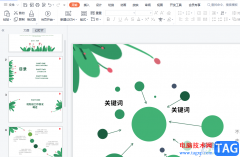
wps软件已经是用户再熟悉不过的一款办公软件了,给用户带来了许多的便利,并且深受用户的的喜爱,在这款办公软件中,用户可以体验到许多强大且实用的功能,能够很好的提升用户的编辑效...
次阅读

PPT如何转换成Flash动画 PPT转换成flash和视频的方法介绍对插入其中的视频文件有时又会出现路径和不兼容问题,给我们的使用带来一些不便。不过现在好了,我们可以用PowerPointtoFlash软件把PPT文...
次阅读

ppt是一款专业的演示文稿制作软件,为用户带来了许多的便利和好处,一般情况下用户会在学习上或是工作上接触到这款软件,可以用来完成小组报告、学习报告或是年度总结的制作,因此pp...
次阅读
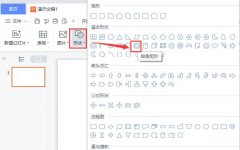
ppt古风边框素材怎么制作呢,话说不少用户都在咨询这个问题呢?下面就来小编这里看下中国风边框ppt素材的做法吧,需要的朋友可以参考下哦。...
次阅读
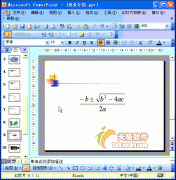
默认情况下,插入的公式都是黑白的,影响演示效果,如何将其设置为彩色的呢? 1、执行视图工具栏图片命令,展开图片工具栏。 2、选中插入的公式,然后单击图片重新着色按钮,打...
次阅读

我们都知道,在各种常用办公软件中,我们都可以开启自动保存功能,这样可以最大限度地保存我们的操作,比如在忘记保存,突然断电等情况下可以尽量保存我们的操作。如果我们需要在Po...
次阅读

PowerPoint演示文稿是一款非常好用的办公软件,很多小伙伴都在使用。在PowerPoint演示文稿中有时候我们会需要将幻灯片打印出来作为纸质版的资料使用。如果我们在PowerPoint演示文稿中需要打印备...
次阅读
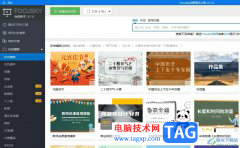
focusky是一款智能高效的多媒体幻灯片制作软件,它有着独特的用户界面和简单的操作方式,吸引看了不少的用户前来下载使用,让用户不仅能够制作演示文稿,还可以用来制作视频,能够完美...
次阅读

WPS演示文稿是一款非常好用的办公类软件,很多小伙伴都在使用。如果我们在电脑版WPS演示文稿中插入柱形图后,希望再添加一个系列,小伙伴们知道具体该如何进行操作吗,其实操作方法是非...
次阅读

PowerPoint演示文稿是我们都比较熟悉的一款办公软件,我们在其中可以设计和编辑各种幻灯片。在PowerPoint演示文稿中编辑幻灯片我们经常都会添加一些动画效果,比如我们可以为文字,图片,图...
次阅读

小伙伴们你们知道ppt怎么流体动画呢?今天小编很乐意与大家分享ppt视觉差效果动画的制作方法,感兴趣的可以来了解了解哦。...
次阅读